האטלס האולטימטיבי: מפות ישראל באייפון
הקץ לבזבוז הזמן. לא צריך עוד להיסחב עם ספר כבישים כבד, לקנות מכשיר GPS יקר או לשאול אנשים ברחוב. יישום המפות באייפון שלכם מכיל את כל דרכי הארץ. כך תשתמשו בו בצורה הטובה ביותר
כל האפליקציות, כל המדריכים, כל הטיפים. אייפוניסט עכשיו גם בפייסבוק
בעקבות המהלך של גוגל בסוף השבוע האחרון, בו הוסיפה את מפות ישראל ל-Google Maps בסלולר, יישום המפות באייפון נהפך לשימושי מתמיד. זה בדיוק הזמן לרדת לעומקה של האפליקציה, שמותקנת על כל מכשיר אייפון.
פעולות לביצוע לפני הפעלת היישום
בטרם ההפעלה הראשונית של היישום, יש לוודא שגרסת מערכת ההפעלה של האייפון היא 3.1 לפחות. בגרסה 3.0 ומטה המפות של ישראל יופיעו כשטח אפור.
כדי לדעת מהי הגרסה הנוכחית המותקנת במכשיר, יש להיכנס ל-Settings, לבחור ב-General וללחוץ על About. תחת Version יופיע המספר המבוקש. אם זהו 3.1 לפחות, ניתן להמשיך הלאה. במידה ולא, יש לעדכן את הגרסה באמצעות פתיחת תוכנת אייטונז וחיבור האייפון למחשב. מיותר לציין שזוהי פעולה לא מומלצת עבור בעלי אייפונים פרוצים.
הדבר השני שצריך לעשות לפני פתיחת יישום המפות בפעם הראשונה הוא לשנות את שפת הממשק לעברית. זאת, משום שרק בצורה זו יוצגו שמות הרחובות והערים בשפת הקודש. במידה ותחליטו להישאר עם האנגלית, תגלו שתל אביב (בתור דוגמה) מופיעה כך:
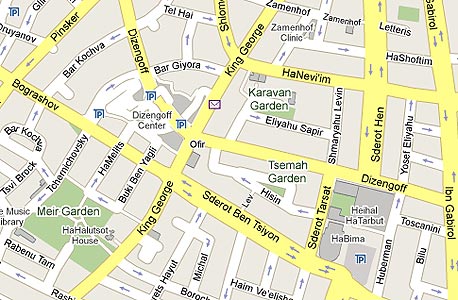 מפות ישראל באנגלית צילום מסך
מפות ישראל באנגלית צילום מסך כדי לשנות את שפת הממשק, יש לגשת ל-Settings, ללחוץ על General ולבחור ב-International. במסך זה, יש ללחוץ על Language, לבחור ב"עברית" וללחוץ על Done. אם תרצו באותה הזדמנות גם לשנות את התבנית האזורית, האחראית להצגת מספרי טלפון, תאריך, ימים ומטבע, לחצו על "הגדרות", בחרו ב"כללי", לאחר מכן "בינלאומי" ותחת "תבנית אזורית" ב"ישראל".
אם כבר נכנסתם ליישום המפה כאשר שפת הממשק היא אנגלית, מספר קטעים עם שמות רחובות כבר נטענו למכשיר. כדי להסיר אותם תיאלצו לבצע Restore לאייפון דרך האייטונז. יש לציין שפעולה זו תמחק את כל התוכן הקיים באייפון ותאפס את כל ההגדרות.
מבט כללי על יישום המפות
לאחר פתיחת האפליקציה, יתגלה ממשק התוכנה, האינטואיטיבי למדי:
 יישום המפות באייפון צילום מסך
יישום המפות באייפון צילום מסך בצדו השמאלי התחתון של המסך קיים כפתור המיקום הנוכחי, בצורת כוונת. בלחיצה הראשונה עליו יצוץ חלון הדורש לאשר את גישת יישום המפה למיקום הנוכחי שלכם. במידה ושירותי המיקום לא מופעלים, יוצג חלון עם הטקסט "נא להפעיל את 'שירותי מיקום' כדי לאפשר ל'מפות לזהות את מיקומך". במקרה זה יש ללחוץ על כפתור "הגדרות", להפעיל את מתג "שירותי מיקום" ולפתוח את יישום המפות מחדש.
לאחר שהכל הוגדר כשורה, לחיצה על הכפתור תגרום להתמקדות (זום אין) סביב המיקום המשוער של הטלפון. האיכון מתבצע על ידי GPS (המדויק ביותר), דרך WiFi ועד האנטנה הסלולרית הקרובה (הכי פחות מדויק). יש לציין שרכיב GPS קיים רק במכשירי אייפון 3G ו-3Gs.
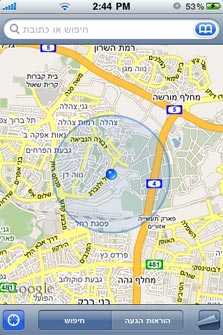 מציאת המיקום הנוכחי ביישום המפות צילום מסך
מציאת המיקום הנוכחי ביישום המפות צילום מסך בעת לחיצה על הכפתור תופיע על המפה הנקודה שמציינת את מיקומנו. במידה והמיקום אינו מתבסס על סמך GPS ואינו מדויק דיו, יופיע סביב הנקודה מעגל. ככל שהוא גדול יותר, כך המיקום פחות מדויק.
לחיצה נוספת על הכפתור תגרום להפניית נקודת המבט של המבט לעבר הצפון, תוך שימוש ברכיב המצפן של המכשיר (ל"כוונת" של האייקון תתווסף מעין אלומת אור). תכונה זו עוזרת לקבל מידע רב יותר בכל הקשור לכיוון אליו אתם פונים. כך, למשל, במידה ואתם בנסיעה ומעוניינים לדעת לאיזה כיוון הרכב פונה, או הולכים ברחוב ורוצים לקבל נקודת מבט מעודכנת, ללא צורך לסובב את הטלפון. תכונה זו עובדת במכשיר אייפון 3Gs בלבד.
חיפוש כתובות ומקומות עניין
לאחר שנמצא את המיקום הנוכחי שלנו, אפשר להשתמש בשורת החיפוש בחלקו העליון של המסך כדי לבצע שני חיפושים עיקריים:
1. חיפוש כתובת: יש להקליד את שם הרחוב ו/או מספר הבית, בצירוף העיר או בלעדיה. דוגמה: "ארלוזרוב 12, תל אביב". הקלדת "ארלוזרוב 12" תקפיץ חלון עם הצעות, המכיל את כל הערים בהן הרחוב מופיע.
2. חיפוש חופשי: משמש על מנת לאתר בתי עסק, מקומות בילוי, אתרים מרכזיים ועוד. דוגמאות: "בית ציוני אמריקה", "חומוס", "הקריה", ועוד. כיד הדמיון הטובה על גוגל.
3. חיפוש לפי שמו של איש קשר: במידה ובכרטיס איש הקשר מוכנסת כתובת, ניתן לרשום את שמו כדי למצוא אותו על המפה או לקבל הוראות הגעה אליו.
פרטים נוספים וביצוע פעולות על מיקום במפה
לאחר שנמצא המיקום הרצוי, ניתן לבצע עליו פעולות ולקבל עליו פרטים נוספים. כדי לעשות זאת, יש להקיש על הנעץ המופיע על המסך ולאחר מכן על החץ הכחול. המסך שיופיע ייראה כך:
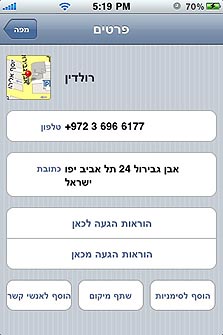 ביצוע פעולות נוספות על מיקום במפה צילום מסך
ביצוע פעולות נוספות על מיקום במפה צילום מסך ניתן לראות את הכתובת מופיעה על המסך, כמו גם מספר הטלפון של העסק (אם רלוונטי), שלחיצה עליו מפעילה חיוג לאותו מספר. אפשר לשתף את המיקום על ידי שליחת מייל או MMS, המכיל את הקישור ב-Google Maps, ומספר הטלפון והכתובת כקובץ VCF, הניתן להוספה לספר הכתובות באאוטלוק, ב-Google Contacts, הטלפון הסלולרי ועוד.
פעולה נוספת שניתן לבצע היא להוסיף כתובת מסוימת במפה לפרטי איש קשר בטלפון. לאחר מכן אפשר להקליד את שם איש הקשר בתיבת החיפוש ביישום המפות.
האופציות הנוספות הן "הוראות הגעה לכאן", ו"הוראות הגעה מכאן", אשר כל אחת מהן מכניסה את כתובת המיקום להוראות ההגעה בשדה שונה. נרחיב על כך בהמשך.
ניהול ויצירת סימניות
כדי להוסיף מיקום לסימניות יש ללחוץ על "הוסף לסימניות", ולהעניק שם לסימניה. לאחר מכן ניתן ללחוץ על אייקון הספר בכל שורת טקסט, כדי לקבל את מסך ניהול הסימניות.
בחירה בכל סימניה תכניס את הכתובת שלה לשורת הטקסט - אם זה כדי למצוא אותה על המפה, או לציין אותה כנקודת יעד או מוצא. בחירה ב"מיקום נוכחי", תכניס את הכתובת בה אנו נמצאים. לחיצה על "עריכה" תאפשר לערוך, למחוק ולשנות את סדר הסימניות (בדומה ל"מועדפים" ביישום הטלפון). בתחתית המסך ניתן לגשת גם לכתובות האחרונות שהוקלדו בתיבת החיפוש, על ידי לחיצה על "אחרונים", ולאנשי הקשר עם כתובת בכרטיס שלהם.
הוראות הגעה ותכנון נסיעה
 קבלת הוראות הגעה ביישום המפות צילום מסך
קבלת הוראות הגעה ביישום המפות צילום מסך לאחר שהכנסתם את שני המיקומים, יש ללחוץ על "נתב". בשלב זה ישורטט המסלול ביניהם, ואפשר יהיה לראות אפילו את הנקודה זזה תוך כדי תנועה. ניתן לבחור איזה סוג מסלול לחשב, על פי הכפתורים בחלקו העליון של המסך. בחירה בכפתור הולך הרגל תיתן מסלול רגיל, ואילו בחירה במכונית תציג מסלול על גבי כבישים בלבד.
לחיצה על "התחל", בצידו הימני העליון של המסך, תאפשר לקבל הוראות נסיעה (והליכה) בשיטת Turn by Turn. כאשר תנועו לפי המסלול, גם ההנחיות יתחלפו באופן אוטומטי. זה עדיין לא גוגל ניווט או Waze, אבל עשוי להיות שימושי בנסיעה או הליכה איטית בעיר, או כאשר הנהג יושב על ההגה ואתם מחזיקים את הטלפון.
במידה וסטיתם מהמסלול, יש לחשב אותו מחדש על ידי לחיצה על "עריכה" והקשה על "נתב" שוב.
שינו מצב תצוגה והנחת סיכה
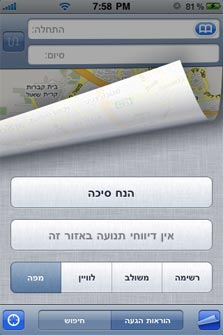 מסך הנחת הסיכה ושינוי תצוגה צילום מסך
מסך הנחת הסיכה ושינוי תצוגה צילום מסך פעולת הנחת הסיכה מבצעת בדיוק את מה ששמה מרמז. לאחר שהסיכה הונחה על המפה (ברירת המחדל היא המיקום בו צופים כרגע), אפשר לגרור אותה ממקום למקום, ולאחר מכן להקיש עליה ולבצע פעולות שונות, בדיוק כמו על תוצאת חיפוש ממקודם.
תכונת שינוי מצב התצוגה זהה לחלוטין לכפי שהיא מופיעה באתר Google Maps. ניתן לבחור במצב לווין, מפה, או משולב (Hybrid). תצוגת הרשימה עשויה להיות שימושית בעת תכנון נסיעה, משום שהיא מציגה את הוראות ההגעה בצורה נוחה. גם בעת חיפוש בתי עסק ניתן לצפות בכל תוצאות החיפוש במסך אחד.
מדריכים נוספים באייפוניסט:
שבע אפליקציות לאייפוניסט המטייל
חמש דרכים להישאר מחוברים לעולם עם האייפון
(ה-RSS, הטוויטר ועמוד הפייסבוק של אייפוניסט)























